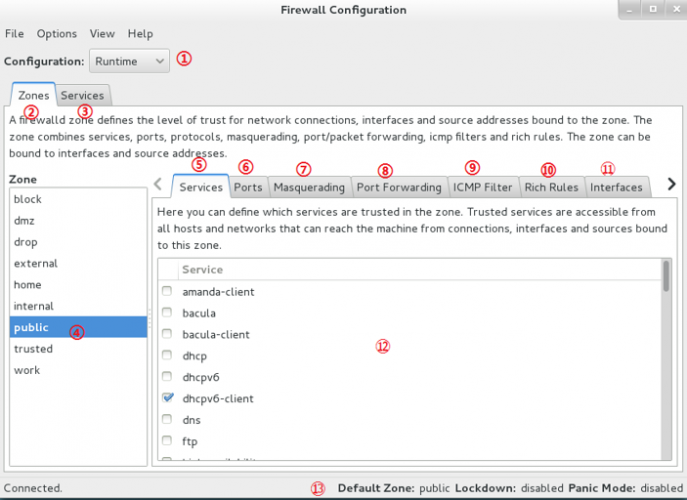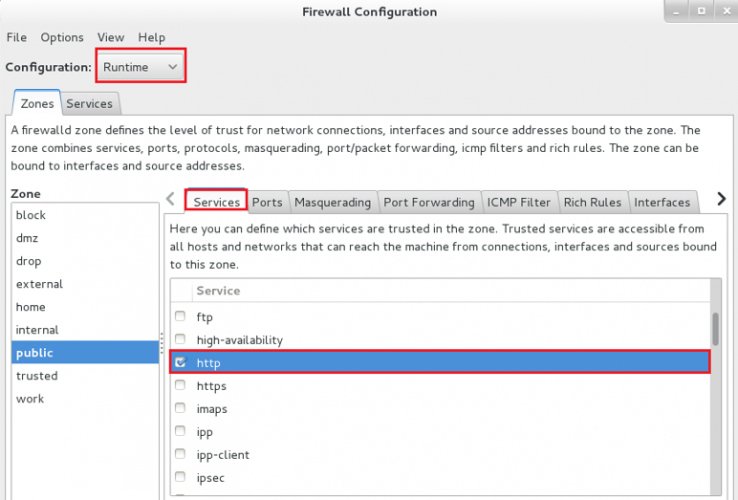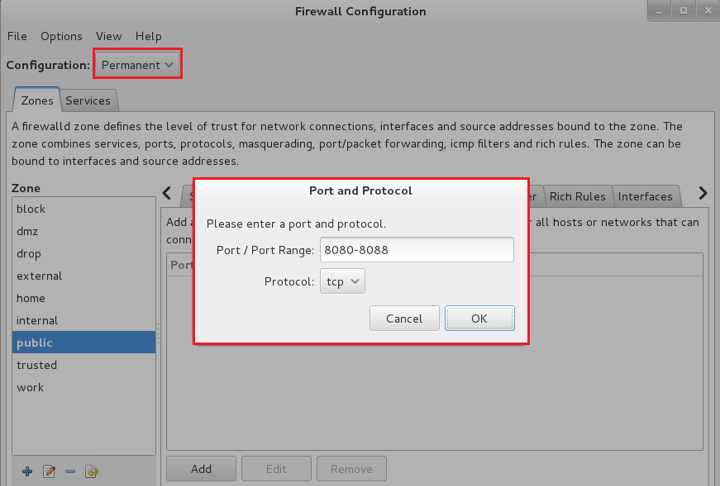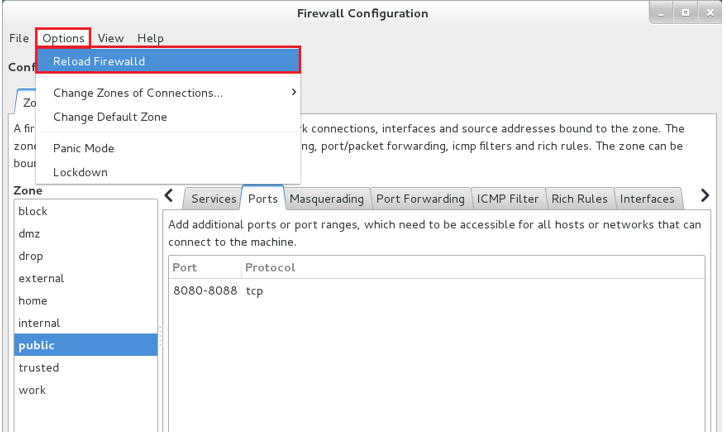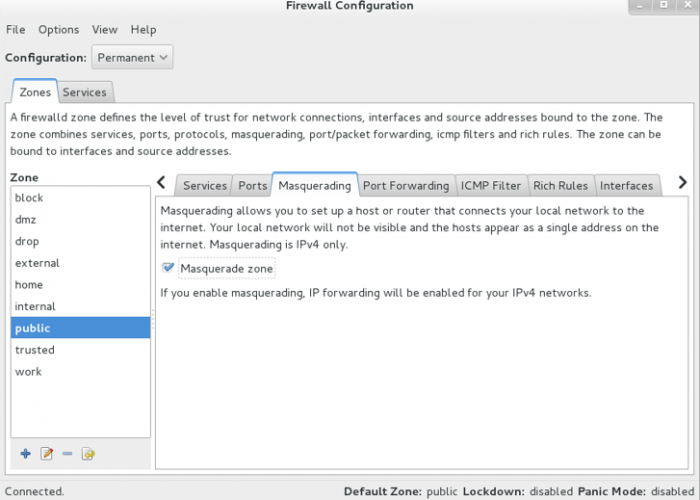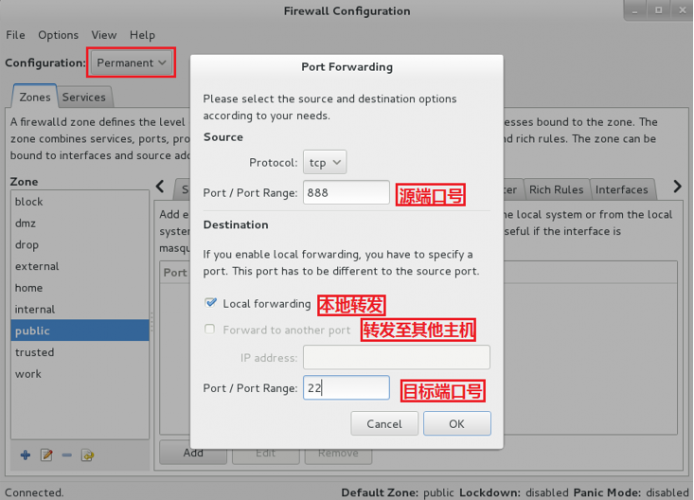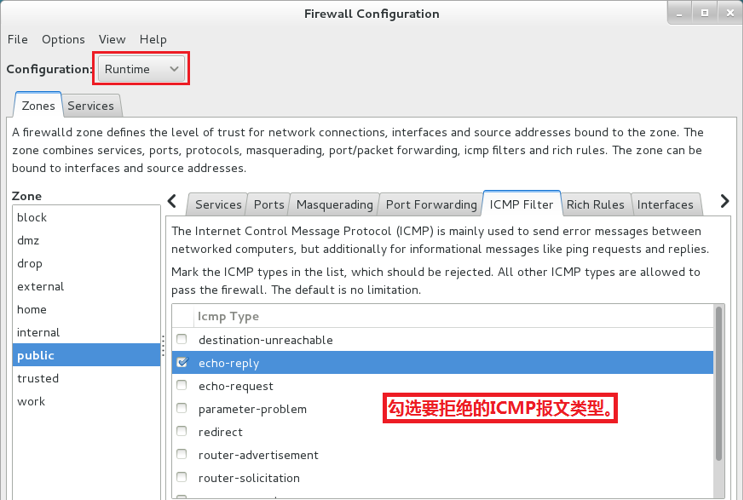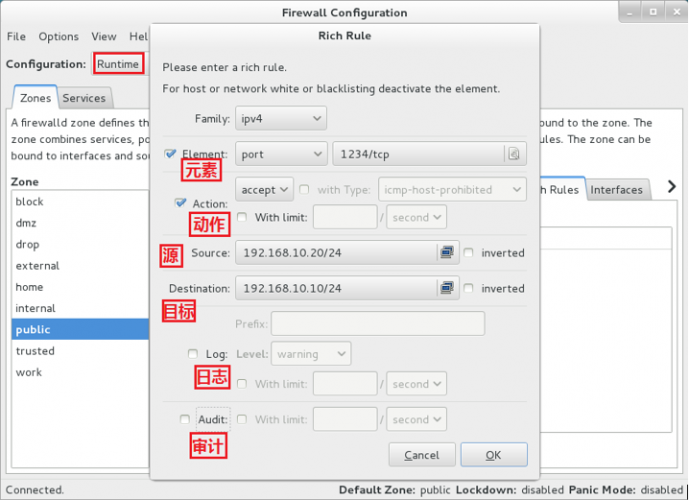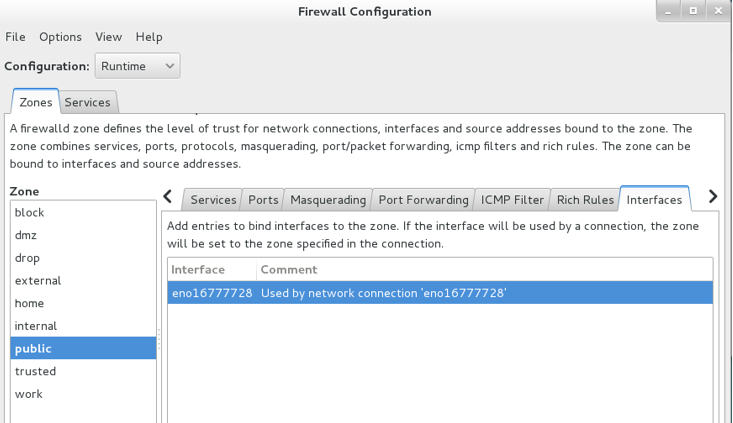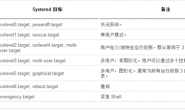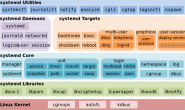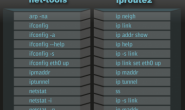一、Firewalld防火墙
红帽RHEL7系统已经用firewalld服务替代了iptables服务,新的防火墙管理命令firewall-cmd与图形化工具firewall-config。特点是拥有运行时配置与永久配置选项且能够支持动态更新以及”zone”的区域功能概念,使用图形化工具firewall-config或文本管理工具firewall-cmd,下面实验中会讲到~
另外,你可以可以安装iptables-services服务,这样就可以按照之前的操作来操作iptables了。可以使用service save iptables来保存规则,也可以使用service iptables start|stop来开启和关闭iptables了。
|
1 |
$ yum install iptables-services |
1)区域概念与作用
防火墙的网络区域定义了网络连接的可信等级,我们可以根据不同场景来调用不同的firewalld区域,区域规则有:
| 区域 | 默认规则策略 |
| trusted | 允许所有的数据包。 |
| home | 拒绝流入的数据包,除非与输出流量数据包相关或是ssh,mdns,ipp-client,samba-client与dhcpv6-client服务则允许。 |
| internal | 等同于home区域 |
| work | 拒绝流入的数据包,除非与输出流量数据包相关或是ssh,ipp-client与dhcpv6-client服务则允许。 |
| public | 拒绝流入的数据包,除非与输出流量数据包相关或是ssh,dhcpv6-client服务则允许。 |
| external | 拒绝流入的数据包,除非与输出流量数据包相关或是ssh服务则允许。 |
| dmz | 拒绝流入的数据包,除非与输出流量数据包相关或是ssh服务则允许。 |
| block | 拒绝流入的数据包,除非与输出流量数据包相关。 |
| drop | 拒绝流入的数据包,除非与输出流量数据包相关。 |
简单来讲就是为用户预先准备了几套规则集合,我们可以根据场景的不同选择合适的规矩集合,而默认区域是public。
2)字符管理工具
如果想要更高效的配置妥当防火墙,那么就一定要学习字符管理工具firewall-cmd命令,命令参数有:
| 参数 | 作用 |
| –get-default-zone | 查询默认的区域名称。 |
| –set-default-zone=<区域名称> | 设置默认的区域,永久生效。 |
| –get-zones | 显示可用的区域。 |
| –get-services | 显示预先定义的服务。 |
| –get-active-zones | 显示当前正在使用的区域与网卡名称。 |
| –add-source= | 将来源于此IP或子网的流量导向指定的区域。 |
| –remove-source= | 不再将此IP或子网的流量导向某个指定区域。 |
| –add-interface=<网卡名称> | 将来自于该网卡的所有流量都导向某个指定区域。 |
| –change-interface=<网卡名称> | 将某个网卡与区域做关联。 |
| –list-all | 显示当前区域的网卡配置参数,资源,端口以及服务等信息。 |
| –list-all-zones | 显示所有区域的网卡配置参数,资源,端口以及服务等信息。 |
| –add-service=<服务名> | 设置默认区域允许该服务的流量。 |
| –add-port=<端口号/协议> | 允许默认区域允许该端口的流量。 |
| –remove-service=<服务名> | 设置默认区域不再允许该服务的流量。 |
| –remove-port=<端口号/协议> | 允许默认区域不再允许该端口的流量。 |
| –reload | 让“永久生效”的配置规则立即生效,覆盖当前的。 |
特别需要注意的是firewalld服务有两份规则策略配置记录,必需要能够区分:
RunTime:当前正在生效的。
Permanent:永久生效的。
当下面实验修改的是永久生效的策略记录时,必须执行”–reload”参数后才能立即生效,否则要重启后再生效。
查看当前的区域:
|
1 2 |
$ firewall-cmd --get-default-zone public |
查询eno16777728网卡的区域:
|
1 2 |
$ firewall-cmd --get-zone-of-interface=eno16777728 public |
在public中分别查询ssh与http服务是否被允许:
|
1 2 3 4 |
$ firewall-cmd --zone=public --query-service=ssh yes $ firewall-cmd --zone=public --query-service=http no |
设置默认规则为dmz:
|
1 |
$ firewall-cmd --set-default-zone=dmz |
让“永久生效”的配置文件立即生效:
|
1 2 |
$ firewall-cmd --reload success |
启动/关闭应急状况模式,阻断所有网络连接:
应急状况模式启动后会禁止所有的网络连接,一切服务的请求也都会被拒绝,当心,请慎用。
|
1 2 3 4 |
$ firewall-cmd --panic-on success $ firewall-cmd --panic-off success |
如果您已经能够完全理解上面练习中firewall-cmd命令的参数作用,不妨来尝试完成下面的模拟训练吧。
4)规则配置实战
模拟训练A:允许https服务流量通过public区域,要求立即生效且永久有效。
方法一:分别设置当前生效与永久有效的规则记录
|
1 2 |
$ firewall-cmd --zone=public --add-service=https $ firewall-cmd --permanent --zone=public --add-service=https |
方法二:设置永久生效的规则记录后读取记录
|
1 2 |
$ firewall-cmd --permanent --zone=public --add-service=https $ firewall-cmd --reload |
模拟训练B:不再允许http服务流量通过public区域,要求立即生效且永久生效。
|
1 2 |
$ firewall-cmd --permanent --zone=public --remove-service=http success |
使用参数”–reload”让永久生效的配置文件立即生效:
|
1 2 |
$ firewall-cmd --reload success |
模拟训练C:允许8080与8081端口流量通过public区域,立即生效且永久生效。
|
1 2 |
$ firewall-cmd --permanent --zone=public --add-port=8080-8081/tcp $ firewall-cmd --reload |
模拟训练D:查看模拟实验C中要求加入的端口操作是否成功。
|
1 2 3 4 |
$ firewall-cmd --zone=public --list-ports 8080-8081/tcp $ firewall-cmd --permanent --zone=public --list-ports 8080-8081/tcp |
模拟实验E:将eno16777728网卡的区域修改为external,重启后生效。
|
1 2 3 4 |
$ firewall-cmd --permanent --zone=external --change-interface=eno16777728 success $ firewall-cmd --get-zone-of-interface=eno16777728 public |
端口转发功能可以将原本到某端口的数据包转发到其他端口:
|
1 |
firewall-cmd --permanent --zone=<区域> --add-forward-port=port=<源端口号>:proto=<协议>:toport=<目标端口号>:toaddr=<目标IP地址> |
将访问192.168.10.10主机888端口的请求转发至22端口:
|
1 2 |
$ firewall-cmd --permanent --zone=public --add-forward-port=port=888:proto=tcp:toport=22:toaddr=192.168.10.10 success |
使用客户机的ssh命令访问192.168.10.10主机的888端口:
|
1 2 3 4 5 6 7 |
$ ssh -p 888 192.168.10.10 The authenticity of host '[192.168.10.10]:888 ([192.168.10.10]:888)' can't be established. ECDSA key fingerprint is b8:25:88:89:5c:05:b6:dd:ef:76:63:ff:1a:54:02:1a. Are you sure you want to continue connecting (yes/no)? yes Warning: Permanently added '[192.168.10.10]:888' (ECDSA) to the list of known hosts. root@192.168.10.10's password: Last login: Sun Jul 19 21:43:48 2015 from 192.168.10.10 |
再次提示:请读者们再仔细琢磨下立即生效与重启后依然生效的差别,千万不要修改错了。
模拟实验F:设置富规则,拒绝192.168.10.0/24网段的用户访问ssh服务。
firewalld服务的富规则用于对服务、端口、协议进行更详细的配置,规则的优先级最高。
|
1 2 |
$ firewall-cmd --permanent --zone=public --add-rich-rule="rule family="ipv4" source address="192.168.10.0/24" service name="ssh" reject" success |
二、图形管理工具
执行firewall-config命令即可看到firewalld的防火墙图形化管理工具,真的很强大,可以完成很多复杂的工作。
|
1 |
$ yum install firewall-config |
firewalld防火墙图形化管理工具界面详解:
①:选择”立即生效”或”重启后依然生效”配置。
②:区域列表。
③:服务列表。
④:当前选中的区域。
⑤:被选中区域的服务。
⑥:被选中区域的端口。
⑦:被选中区域的伪装。
⑧:被选中区域的端口转发。
⑨:被选中区域的ICMP包。
⑩:被选中区域的富规则。
⑪:被选中区域的网卡设备。
⑫:被选中区域的服务,前面有√的表示允许。
⑬:firewalld防火墙的状态。
请注意:firewall-config图形化管理工具中没有保存/完成按钮,只要修改就会生效。
允许其他主机访问http服务,仅当前生效:
允许其他主机访问8080-8088端口且重启后依然生效:
开启伪装功能,重启后依然生效:
firewalld防火墙的伪装功能实际就是SNAT技术,即让内网用户不必在公网中暴露自己的真实IP地址。
将向本机888端口的请求转发至本机的22端口且重启后依然生效:
过滤所有”echo-reply”的ICMP协议报文数据包,仅当前生效:
ICMP即互联网控制报文协议”Internet Control Message Protocol“,归属于TCP/IP协议族,主要用于检测网络间是否可通信、主机是否可达、路由是否可用等网络状态,并不用于传输用户数据。
仅允许192.168.10.20主机访问本机的1234端口,仅当前生效:
富规则代表着更细致、更详细的规则策略,针对某个服务、主机地址、端口号等选项的规则策略,优先级最高。
查看网卡设备信息:
firewall-config图形管理工具真的非常实用,很多原本复杂的长命令被用图形化按钮替代,设置规则也变得简单了,日常工作中真的非常实用。所以有必要跟读者们讲清配置防火墙的原则——只要能实现需求的功能,无论用文本管理工具还是图形管理工具都是可以的。
三、服务的访问控制列表
在Linux中不光可以使用iptables来做安全控制,其实简单的控制也可以使用tcp_wrappers来进行。
Tcp_wrappers(即Transmission Control Protocol(TCP)Wrappers)是一款基于IP层的ACL访问控制列表流量监控程序,它能够根据来访主机地址与本机目标服务程序做允许或拒绝规则,控制列表修改后会立即生效,系统将会先检查允许规则,如果匹配允许则直接放行流量,若拒绝规则中匹配则直接拒绝,都不匹配默认也会放行。
允许名单:/etc/hosts.allow
拒绝名单:/etc/hosts.deny
指定客户端的规则如下:
| 客户端类型 | 示例 | 满足示例的客户端列表 |
| 单一主机 | 192.168.10.10 | IP地址为192.168.10.10的主机。 |
| 指定网段 | 192.168.10. | IP段为192.168.10.0/24的主机。 |
| 指定网段 | 192.168.10.0/255.255.255.0 | IP段为192.168.10.0/24的主机。 |
| 指定DNS后缀 | .linuxprobe.com | 所有DNS后缀为.linuxprobe.com的主机 |
| 指定主机名称 | boss.linuxprobe.com | 主机名称为boss.linuxprobe.com的主机。 |
| 指定所有客户端 | ALL | 所有主机全部包括在内。 |
限制只有192.168.10.0/24网段的主机可以访问本机的sshd服务:
编辑允许规则:
|
1 2 |
$ cat /etc/hosts.allow sshd:192.168.10. |
拒绝其他所有的主机:
|
1 2 |
$ cat /etc/hosts.deny sshd:* |
PS:对于Firewall防火墙,后面持续增加内容……..